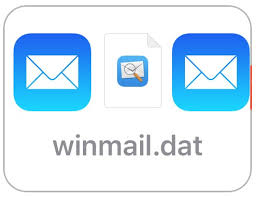Si vos destinataires se plaignent de recevoir winmail.dat au lieu des perspectives de pièces jointes que vous joignez à chaque fois à votre e-mail, cela indique que ces destinataires utilisent le même client de messagerie que vous. Consultez les instructions de l’article pour savoir comment arrêter d’envoyer des pièces jointes winmail.dat.
En savoir plus sur la pièce jointe Winmail.data
Lorsque vous envoyez une pièce jointe depuis Outlook ou Exchange à un destinataire qui n’utilise pas le même client de messagerie que vous, il recevra un message en texte brut avec une pièce jointe winmail.dat. En effet, Outlook utilise le format RTF que seuls quelques autres clients de messagerie peuvent déchiffrer.
Le format de courrier électronique propriétaire est utilisé pour diverses améliorations telles que la modification de la taille du texte ou sa mise en gras. Le principal problème auquel le destinataire est confronté est qu’il ne peut accéder à aucune pièce jointe réelle de l’e-mail en dehors du champ d’application de Microsoft.
Heureusement, il existe plusieurs façons d’arrêter d’envoyer des pièces jointes winmail.dat. Ceux-ci sont décrits ci-dessous. Choisissez celui que vous voulez choisir (assurez-vous de suivre la méthode compatible avec votre version d’Outlook).
Correctifs pour Outlook des destinataires recevant un problème de pièce jointe winmail.dat
Correctif 1 : Modifier le format de message par défaut
Dans les paramètres Outlook, vous pourrez empêcher votre client de messagerie d’envoyer des messages au format Rick Text. Ci-dessous, les étapes à ce sujet sont fournies pour Outlook 2016 et Outlook 2013. Ceux qui utilisent la version Outlook 2007 doivent consulter le paragraphe Remarque :
- Ouvrez Outlook et cliquez sur File tap.
- Choisissez des options,
- Sous l’onglet Courrier, accédez au menu déroulant à côté de Composer des messages dans ce format, et cliquez sur Texte brut,
- Appuyez sur OK pour confirmer
(Remarque : si vous utilisez Outlook 2007, vous y trouverez l’option Format Internet, cliquez dessus et vous aurez alors l’option de convertir au format Texte brut sous les Options de texte enrichi).
Correctif 2 : empêcher les destinataires de recevoir la pièce jointe winmail.dat
C’est une manière beaucoup plus précise car elle vous permet de spécifier à quels contacts vous ne souhaitez pas envoyer d’e-mails au format RTF. Vous trouverez ci-dessous les étapes à suivre (assurez-vous d’utiliser le guide associé à votre version d’Outlook) :
Perspectives 2016
- Tout d’abord, assurez-vous que vos destinataires ne se trouvent pas dans les contacts Outlook,
- Ensuite, créez un nouvel e-mail et insérez son adresse e-mail,
- Faites un clic droit dessus et sélectionnez Propriétés Outlook,
- Cliquez sur le menu déroulant Format Internet et choisissez l’option Envoyer texte brut uniquement,
- Appuyez sur OK pour confirmer.
C’est ça. Vérifiez maintenant pour vous assurer que vos destinataires reçoivent toujours Outlook recevant la pièce jointe winmail.dat.
Perspectives 2013
- Ouvrez le destinataire depuis le contact et double-cliquez sur son adresse email,
- Cliquez sur Plus d’options et sélectionnez Propriétés Outlook dans le nouveau menu,
- Cliquez sur le menu déroulant à côté du format Internet et définissez Envoyer texte brut uniquement,
- Enfin, appuyez sur OK pour confirmer.
Correctif 3 : utilisez l’Éditeur du Registre pour empêcher Outlook d’envoyer des pièces jointes winmail.dat
Utilisez cette méthode en dernier recours. La méthode a beaucoup de complications. La modification de la valeur de registre pour désactiver la pièce jointe propriétaire peut affecter diverses fonctionnalités d’Outlook telles que les demandes de réunion et le vote. Si vous souhaitez toujours utiliser cette option, reportez-vous au guide ci-dessous :
- Appuyez sur Win+ R, tapez regedit et appuyez sur Entrée pour ouvrir l’Éditeur du Registre,
- Accédez à la clé de registre ci-dessous en fonction de votre version d’Outlook :
Outlook 2016 – HKEY_CURRENT_USER\Logiciel\Microsoft\Office\16.0\Outlook\Préférences
Outlook 2013 – HKEY_CURRENT_USER\Logiciel\Microsoft\Office\15.0\Outlook\Préférences
Outlook 2010 – HKEY_CURRENT_USER\Logiciel\Microsoft\Office\14.0\Outlook\Préférences
Outlook 2007 – HKEY_CURRENT_USER\Logiciel\Microsoft\Office\12.0\Outlook\Préférences
- Faites un clic droit sur les préférences et accédez au nouveau et sélectionnez Valeur Dword (32 bits),
- Nommez le nouveau Dword comme DisableTNEF et appuyez sur Entrée,
- Double-cliquez sur ce fichier, définissez la base sur Hexadécimal et insérez la valeur 1 dans la case sous Données de la valeur,
- Appuyez sur OK puis fermez l’éditeur de registre,
- Ouvrez Outlook et vous constaterez qu’il n’enverra pas de pièces jointes winmail.dat.
Conclusion
C’est tout! Nous avons fourni tous les correctifs possibles pour les destinataires recevant winmail.dat au lieu du problème de perspective de pièce jointe. Si aucune des méthodes ne fonctionne, vous devez vérifier les problèmes liés au PC. Utilisez PC Repair Tool pour automatiser ce processus. Cet outil optimise également le PC pour de meilleures performances.